广联达算量教程
广联达BIM土建钢筋算量软件(二合一)及计价教程

广联达BIM土建钢筋算量软件(二合一)及计价教程加入书架登录•版权信息•插图•前言•本书数字化资源清单•超星学习通教师端操作流程•模块一广联达BIM土建计量平台软件应用•项目一建立文件、设置楼层、新建轴网•子项一建立文件•子项二设置楼层•子项三新建轴网•项目二首层主体工程算量•子项一画框架柱、梯柱•子项二画框架梁及其他梁•子项三画墙体、门和窗•子项四画过梁及构造柱•子项五画钢筋混凝土现浇板•子项六画楼梯•子项七画台阶、散水和平整场地•子项八计算首层主体工程量•项目三二层主体工程算量•子项一将首层构件图元复制到二层•子项二修改二层墙体和构造柱•子项三修改二层门窗、梁•子项四修改二层现浇板•子项五修改楼梯及扶手•子项六计算二层主体工程量•项目四三层主体工程算量•子项一将二层构件图元复制到三层•子项二修改三层墙体•子项四修改三层门窗•子项五计算三层主体工程量•项目五闷顶层主体工程算量•子项一画闷顶层梁、墙和构造柱•子项二画闷顶层门洞、窗和圈梁•子项三画屋面板以及计算排水管•子项四画屋面挑檐和砌体加筋•子项五计算闷顶层工程量•项目六基础层主体工程算量•子项一将首层构件图元复制到基础层•子项二画独立基础、筏板基础•子项三画条形基础、地梁(DL)和基础垫层•子项四画基础土(石)方•子项五计算基础层工程量•项目七装饰装修工程算量•子项一首层室内外装饰装修•子项二二层室内外装饰装修•子项三三层室内外装饰装修•子项四屋面装饰装修•项目八导出建筑工程量•子项一计算汇总工程量•子项二导出工程量文件•模块二广联达云计价平台软件应用•项目九建立计价文件、导入工程量和填写工程概况•子项一建立计价文件•子项二导入工程量•子项三填写工程概况•项目十修改清单、定额表•子项一添加清单、定额子目•子项二调整价格•项目十一导出工程造价表•子项一导出投标报价表•子项二导出其他表•附录土木实训楼施工图•附录A 建筑施工图•附录B 结构施工图•参考文献是否关闭自动购买?关闭后需要看完本书未购买的章节手动确认购买。
广联达钢筋算量步骤
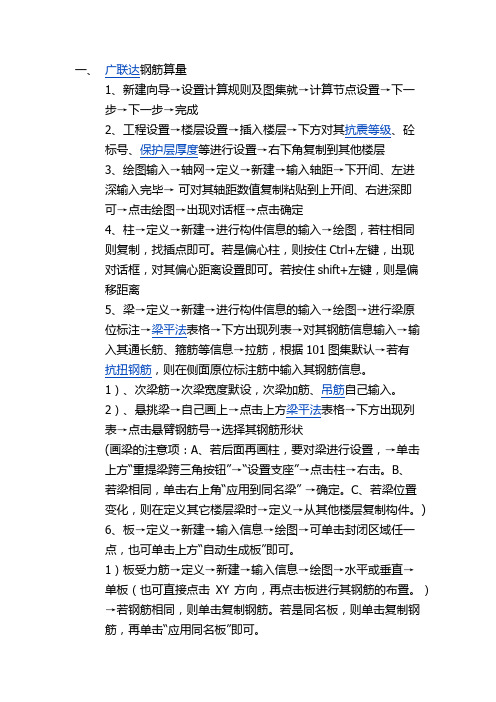
一、广联达钢筋算量1、新建向导→设置计算规则及图集就→计算节点设置→下一步→下一步→完成2、工程设置→楼层设置→插入楼层→下方对其抗震等级、砼标号、保护层厚度等进行设置→右下角复制到其他楼层3、绘图输入→轴网→定义→新建→输入轴距→下开间、左进深输入完毕→可对其轴距数值复制粘贴到上开间、右进深即可→点击绘图→出现对话框→点击确定4、柱→定义→新建→进行构件信息的输入→绘图,若柱相同则复制,找插点即可。
若是偏心柱,则按住Ctrl+左键,出现对话框,对其偏心距离设置即可。
若按住shift+左键,则是偏移距离5、梁→定义→新建→进行构件信息的输入→绘图→进行梁原位标注→梁平法表格→下方出现列表→对其钢筋信息输入→输入其通长筋、箍筋等信息→拉筋,根据101图集默认→若有抗扭钢筋,则在侧面原位标注筋中输入其钢筋信息。
1)、次梁筋→次梁宽度默设,次梁加筋、吊筋自己输入。
2)、悬挑梁→自己画上→点击上方梁平法表格→下方出现列表→点击悬臂钢筋号→选择其钢筋形状(画梁的注意项:A、若后面再画柱,要对梁进行设置,→单击上方“重提梁跨三角按钮”→“设置支座”→点击柱→右击。
B、若梁相同,单击右上角“应用到同名梁” →确定。
C、若梁位置变化,则在定义其它楼层梁时→定义→从其他楼层复制构件。
)6、板→定义→新建→输入信息→绘图→可单击封闭区域任一点,也可单击上方“自动生成板”即可。
1)板受力筋→定义→新建→输入信息→绘图→水平或垂直→单板(也可直接点击XY方向,再点击板进行其钢筋的布置。
)→若钢筋相同,则单击复制钢筋。
若是同名板,则单击复制钢筋,再单击“应用同名板”即可。
2)负筋→定义→新建→绘图→按梁布置→单击梁→负筋距离自己修改。
(注意:工程设置→计算设置→按板厚,布置负筋)3)跨板受力筋→定义→新建→跨板受力筋→绘图即可4)、马凳筋:。
选择第Ⅲ类通长筋→在右边图形上方输入2000→在左边输入马凳筋信息即可。
7、基础:1)独立基础→定义→新建独立基础→新建独立基础单元(有几阶就建几个独基单元)→输入相应信息→绘图即可。
广联达土建造价算量实战培训教程
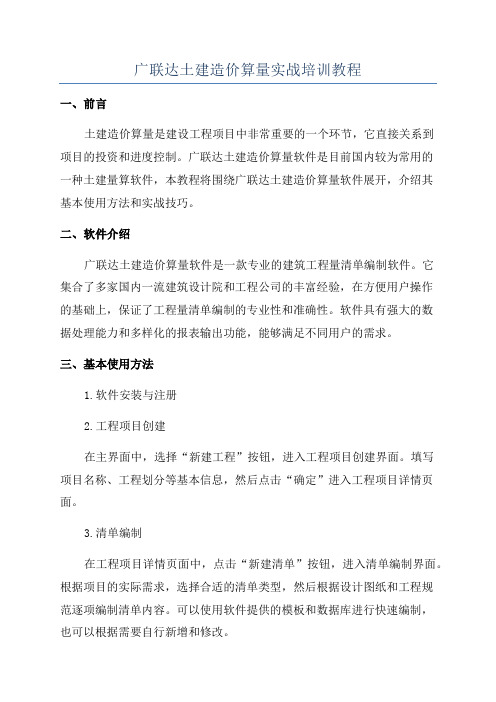
广联达土建造价算量实战培训教程一、前言土建造价算量是建设工程项目中非常重要的一个环节,它直接关系到项目的投资和进度控制。
广联达土建造价算量软件是目前国内较为常用的一种土建量算软件,本教程将围绕广联达土建造价算量软件展开,介绍其基本使用方法和实战技巧。
二、软件介绍广联达土建造价算量软件是一款专业的建筑工程量清单编制软件。
它集合了多家国内一流建筑设计院和工程公司的丰富经验,在方便用户操作的基础上,保证了工程量清单编制的专业性和准确性。
软件具有强大的数据处理能力和多样化的报表输出功能,能够满足不同用户的需求。
三、基本使用方法1.软件安装与注册2.工程项目创建在主界面中,选择“新建工程”按钮,进入工程项目创建界面。
填写项目名称、工程划分等基本信息,然后点击“确定”进入工程项目详情页面。
3.清单编制在工程项目详情页面中,点击“新建清单”按钮,进入清单编制界面。
根据项目的实际需求,选择合适的清单类型,然后根据设计图纸和工程规范逐项编制清单内容。
可以使用软件提供的模板和数据库进行快速编制,也可以根据需要自行新增和修改。
4.计量与计算清单编制完成后,点击“计量”按钮,进入计量界面。
根据项目的实际情况,选择合适的计量方法,将清单中的各项工程量进行计量。
软件会自动根据计量结果进行工程造价的计算,包括人工、材料、设备等方面的费用。
5.报表输出计量完成后,可以点击“报表”按钮,进入报表输出界面。
选择需要的报表类型,然后根据需要进行设置和调整。
最后将报表导出为常见的办公软件格式,如Excel、Word等。
四、实战技巧1.清单编制的准确性是算量工作的关键,要对设计图纸和工程规范进行充分的理解和分析,确保清单中的各项工程量没有遗漏和错误。
2.在计量过程中,可以根据需要引入工程划分和计量子项,将工程量细化和精确化,以提高计量的准确性。
3.在计算造价时,要根据实际项目的特点和市场行情进行合理的调整和估算,以确保造价的合理性和准确性。
广联达图形算量操作全解
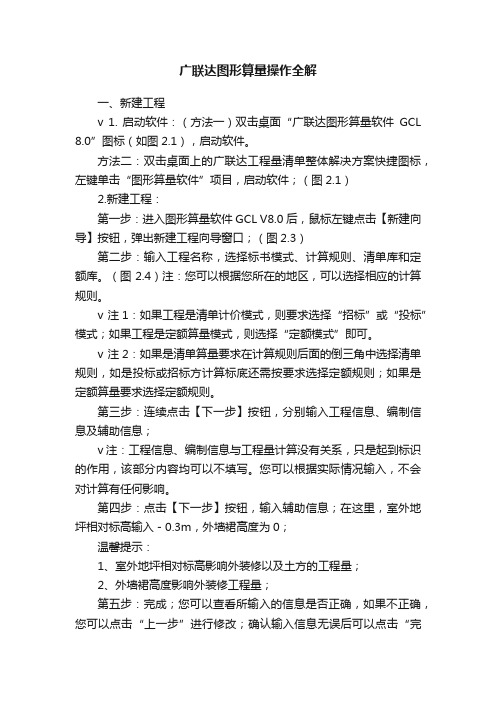
广联达图形算量操作全解一、新建工程v 1. 启动软件:(方法一)双击桌面“广联达图形算量软件GCL 8.0”图标(如图2.1),启动软件。
方法二:双击桌面上的广联达工程量清单整体解决方案快捷图标,左键单击“图形算量软件”项目,启动软件;(图2.1)2.新建工程:第一步:进入图形算量软件GCL V8.0后,鼠标左键点击【新建向导】按钮,弹出新建工程向导窗口;(图2.3)第二步:输入工程名称,选择标书模式、计算规则、清单库和定额库。
(图2.4)注:您可以根据您所在的地区,可以选择相应的计算规则。
v 注1:如果工程是清单计价模式,则要求选择“招标”或“投标”模式;如果工程是定额算量模式,则选择“定额模式”即可。
v 注2:如果是清单算量要求在计算规则后面的倒三角中选择清单规则,如是投标或招标方计算标底还需按要求选择定额规则;如果是定额算量要求选择定额规则。
第三步:连续点击【下一步】按钮,分别输入工程信息、编制信息及辅助信息;v 注:工程信息、编制信息与工程量计算没有关系,只是起到标识的作用,该部分内容均可以不填写。
您可以根据实际情况输入,不会对计算有任何影响。
第四步:点击【下一步】按钮,输入辅助信息;在这里,室外地坪相对标高输入-0.3m,外墙裙高度为0;温馨提示:1、室外地坪相对标高影响外装修以及土方的工程量;2、外墙裙高度影响外装修工程量;第五步:完成;您可以查看所输入的信息是否正确,如果不正确,您可以点击“上一步”进行修改;确认输入信息无误后可以点击“完成”。
点击完成后就可以完成工程的新建;(图2.6)注:点击完成后,发现工程信息有错误,可以在相应的属性值进行修改。
v 建立工程部分小结:v 1、室外地坪相对标高:按照图纸输入准确信息,此部分信息影响外墙装修工程量及土方回填工程量,一定要结合图纸或实际准确输入;v 2、外墙裙高度:根据实际外墙裙高度以毫米为单位进行输入;二、工程设置:用户在新建完工程后,可以在导航栏中的工程设置查看标书模式,计算规则的版本号及定额库和清单库等信息,如下图所示:(图2.7)提示:计算规则的版本号要与主程序的版本号一致,否则将导致计算错误。
广联达图形算量GCL整体操作流程图文教程详解完整版

广联达图形算量G C L 整体操作流程图文教程详解HEN system office room 【HEN16H-HENS2AHENS8Q8-HENH1688】图形算量整体操作流程图文教程详解当您对GCL2013软件的整体操作流程不熟悉或不清楚时,您可以看看这个简单操作流程。
操作步骤【第一步】:启动软件;通过鼠标左键单击windows菜单:“开始”->“所有程序”->“广联达建设工程造价管理整体解决方案”->“广联达土建算量软件GCL2013”;【第二步】:新建工程;1、鼠标左键单击“新建向导”按钮,弹出新建工程向导窗口;2、输入工程名称,例如,在这里,工程名称输入“广联达大厦”,如果同时选择清单规则和定额规则,即为清单标底模式或清单投标模式;若只选择清单规则,则为清单招标模式;若只选择定额规则,即为定额模式这里我们以定额模式为例,定额计算规则选择为“北京市建筑工程预算定额计算规则(2001)”,定额库为“北京市建设工程预算定额(2001)”然后单击“下一步”按钮;注:您可以根据您所在的地区,选择相应的计算规则及定额库。
3、连续点击“下一步”按钮,分别输入工程信息、编制信息,直到出现下图所示的“完成”窗口;4、点击“完成”按钮便可完成工程的建立,显示下面的界面。
【第三步】:工程设置;1、在左侧导航栏中选择“工程设置”下的“楼层信息”页签;2、单击“插入楼层”按钮,进行楼层的插入,;3、根据图纸输入各层层高及首层底标高,这里,首层底标高默认为0。
【第四步】:建立轴网;1、在左侧导航栏中点击“绘图输入”页签,鼠标左键点击选择“轴网”构件类型;2、双击轴网,点击构件列表框工具栏按钮“新建”->“新建正交轴网”,;3、默认为“下开间”数据定义界面,在常用值的列表中选择“3000”作为下开间的轴距,并单击“添加”按钮,在左侧的列表中会显示您所添加的轴距;4、选择“左进深”,在常用值的列表中选择“3000”,并单击“添加”按钮,依次添加三个进深尺寸。
广联达图形自动计算工程量操作流程(步骤详析)

广联达图形自动计算工程量操作流程一、总信息:双击广联达图形算量软件→点确认→新建→在项目代号栏内输入工程代号(自己定义代号)→选计算规则→在项目名称栏内输入工程名称(其它可以不输入)→点确认→点楼层→点楼层定义→在楼层号内输入1→打回车→层高输入3.2m→打回车→2层→打回车→3m→打回车3层→打回车→2.4m→点小三角形→建筑面积选择不计算→点楼层换算→在楼层换算对话框内单击鼠标左键选择如下内容:楼层号砖墙砂浆标号砼墙混凝土标号梁混凝土标号板混凝土标号柱混凝土标号1 M10 碎C30 碎C30 碎C302 M7.5 碎C25 碎C25 碎C253 M5 碎C20 碎C20 碎C20点确认→外墙裙高1000→室外地坪相对标高栏内填-0.45→散水宽度填1000→点确认。
二、轴线:点辅助轴线按扭→点正交主轴按扭→在屏幕上任点一下左键→点下开间→输入轴距相应数字(按图输入轴距,注:轴线号可以自己定义)→点左进深→输入相应轴距(轴线号也可以自己定义)→点确认三、墙体:1、墙体属性定义:点墙体按扭→点属性定义按扭→墙体名称WQ37→墙体材质点小三角形选机红砖→墙体类别点小三角形选外墙→厚度选(或填)370→其它可不输入,(注:轴线距左墙皮宽默认250是表示偏轴线,如果梁、墙体是中轴,可改成185)点做法→点查询(或直接输入3-6、4-1)→点与属性定义相匹配的子目→选3 -6、4-1→点选择子目→保存其它墙体采用同样的方法定义NQ24(3-2、4-16)、NRQ24(3-6、4-1)、基础WQ37 (3-1换M10)、基础WQ24(3-1换M10)、WQ24(3-6、4-1)。
(注:在这里定义一个虚墙XQ,墙体材质选其它,类别选虚墙,厚度填1),点保存,基础墙要注意换算标号,因在总信息里基础墙没有定义标号。
墙体都定义完后点退出。
2、画墙体:先点属性定义小三角形调出WQ37→点(5,B交点)→点(2,B交点)→点(2,A交点)→点(1,A)→点(1,F)→点(2,F)→点顺小弧→填半径1200mm→打开偏移→X=1200,Y=0→点(2,G)→点连续线→关闭偏移→点(5,G)→点属性定义小三角形调出NQ24→点(5,B)→点右键→点(1,C)→点(2,C)→点右键→点(2,F)→点(2,B)→点右键→点(2,D)→点(4,D)→点(4,B)→点右键→点(3,G)→点(3,E)→点右键在属性定义栏内点小三角形调出XQ(画虚墙主要参考建施9,将楼梯分为斜跑、休息平台、楼板三部分)→点(3,E)→点(3,D)→打开偏移→X= 120,Y=0,→点(4,E)→点(4,D)→点右键→X=0,Y=120→点(4,D)→点(5,D)→点右键→X=0,Y=1470(注没楼梯梁最后一踏步让250,有楼梯梁接楼梯梁划分)→点(4,B)→点(5,B)→点右键→关闭偏移。
广联达钢筋算量操作步骤
广联达钢筋算量操作步骤
1.打开软件:首先,双击广联达钢筋算量软件图标,打开软件。
2.创建项目:点击“新建项目”,填写项目名称、编号、单位等信息,点击“确定”进行项目创建。
3.设置工程参数:在“参数设置”中,设置工程的计算参数,如设计
标准、混凝土等级、钢筋材料参数等。
4.绘制平面图:在“平面布置”中,通过绘图工具绘制建筑平面图。
可以在平面图中绘制建筑的轴线、梁柱、板块等。
5.设计钢筋布置:在“结构模型”中,选择梁、柱、板等构件,点击“设计钢筋”按钮,进行钢筋布置的设计。
用户可以根据需要进行手动设计,也可以选择自动生成钢筋布置。
6.钢筋算量:在“量值计算”中,点击“算量”按钮,进行钢筋的算量。
系统会自动计算钢筋数量,并生成相应的报表。
7.生成报表:在“报表编制”中,选择需要生成的报表,如钢筋数量表、钢筋图纸等,点击“生成”按钮生成相应的报表。
8.打印报表:在“报表打印”中,选择需要打印的报表,设置打印参数,如纸张大小、打印份数等,点击“打印”按钮进行打印。
9. 数据导入导出:在“数据管理”中,可以进行数据的导入和导出
操作。
用户可以将项目的相关数据导出为Excel文件,也可以从Excel文
件中导入数据到项目中。
10.操作记录:在“操作记录”中,可以查看和管理项目的操作记录。
系统会自动记录用户的操作,并可以进行保存和查看。
以上就是广联达钢筋算量的操作步骤,通过这些步骤可以完成钢筋算
量的工作。
当然,在实际操作中,还可以根据具体需求进行一些定制设置,以满足不同项目的需求。
广联达图形算量教程
在您使用GCL8.0时,推荐您按照下面的流程进行算量。
单元1、启动软件 (3)单元2、新建工程 (3)单元3、新建楼层 (6)单元4、新建轴网 (9)单元5、墙 (15)单元6、门,窗,过梁 (21)单元7、柱 (28)单元8、梁 (31)单元9、板 (36)1单元10、斜板 (39)单元11、房间 (42)单元12、屋面 (45)单元13、散水,建筑面积,平整场地 (49)单元14、三维显示,查看工程量 (54)单元15、独基,基坑 (58)单元16、表格输入 (63)单元17、报表输出 (65)2单元1、启动软件(详细讲解可以参看视频01新建工程楼层)1、双击桌面上“广联达工程量清单整体解决方案”快捷图标。
2、左键单击选择“图形算量软件GCL8.0”。
单元2、新建工程(详细讲解可以参看视频01新建工程楼层)1、打开软件,左键单击“新建向导”,进入“新建工程”3界面。
2、输入工程名称,选择标书模式、计算规则、清单库和定额库。
提示:1、如果是定额模式,只选择定额规则和定额库。
2、注意不要勾选“自动生成默认构件”。
43、点击“下一步”,按照工程图纸输入“工程信息”,“编制信息”,“辅助信息”。
5提示:室外地坪相对标高会影响土方量和外墙装修的工程量,外墙裙高度会影响外墙装修的工程量。
4、点击下一步,出现完成界面,直接点击“完成”按钮,即完成新建工程步骤。
单元3、新建楼层(详细讲解可以参看视频01新建工程楼层)工程建立之后,首先要建立建筑物6楼层高度的相关信息,即设置立面高度方面的信息。
1、根据图纸,新建楼层,点击“添加楼层”,添加新的楼层。
2、修改层高为实际高度,层高的单位为“m”。
提示:1、当建筑物有地下室时,基础层指的是最底层地下室以下的部分,当建筑物没有地下室时,可以把首层以下的部分7定义为基础层。
2、如果有地下室,添加楼层后,需要将地下室的楼层编码(如-1,-2)输入到楼层编码中。
8单元4、新建轴网(详细讲解可以参看视频02新建轴网)一、新建轴网1、左键单击“绘图输入”,进入绘图界面,切换到“轴网”,在菜单栏点击“轴网管理”。
广联达算量基础操作培训课件
互动答疑与经验分享
互动答疑
设立专门的互动答疑环节,鼓励 学员提出在实践操作中遇到的问 题,通过集体讨论和解答,加深
学员对算量基础操作的理解。
经验分享
邀请资深工程师分享算量操作的 实战经验和技巧,以提升学员在
实际工作中的应对能力。
经验总结
对答疑和分享环节进行总结,提 炼出共性问题及解决方法,形成 宝贵的学习资料,供学员后续复
减少人工操作。
云端协同
支持云端存储和多人协同作业 ,提高工作效率。
兼容性强
广联达算量软件兼容多种 CAD格式图纸,方便用户导
入使用。
软件界面与功能概览
软件界面
简洁明了的界面设计, 方便用户快速上手。
功能模块
包括绘图、编辑、查询 、统计等模块,满足用
户多样化需求。
工具栏
提供常用工具按钮,方 便用户快速操作。
数据准备
对导入的模型数据进行处理,如识别 构件、处理错位等,确保模型数据的 准确性和完整性。
算量设置与计算规则
算量设置
根据工程实际情况,对算量软件的各种参数进行设置,如计算范围、计算方法 等。
计算规则
根据当地定额和规范,设置相应的计算规则,如混凝土工程量计算规则、钢筋 工程量计算规则等。
03 模型处理与调整
导航栏
展示当前图纸的所有构 件,方便用户进行选择
和定位。
软件安装与配置
软件安装
提供详细的安装步骤,确保软 件正常运行。
配置设置
根据用户需求进行个性化配置 ,提高软件使用体验。
更新与维护
定期发布软件更新,确保软件 功能不断完善。
技术支持
提供专业的技术支持服务,解 决用户在使用过程中遇到的问
广联达市政算量软件教程路面篇
GMA市政软件部分第一章新建工程一、进入软件左键单击(后文中“左键单击”都简称为“单击”)电脑屏幕左下角“开始”→将鼠标滑动到“程序”→再滑动到“广联达建设工程造价管理整体解决方案”→再滑动到“广联达BIM市政算量 GMA2014”并单击,稍等片刻屏幕会出现“欢迎使用GMA2014”对话框→单击“新建向导”进入“新建工程:第一步,工程名称”对话框(如图1.1.1)→填写工程名称为“道路工程”→可以选择清单库、定额库,用于套用做法。
→单击“下一步”出现“工程信息”(此对话框和计算没有关系,我们在这里可以不必填写,如图1.1.2)直接进入下一步。
→单击“下一步”出现“编制信息”(此对话框和计算没有关系,我们在这里可以不必填写)需要注意“基准标高”选项,虽与计算无关,但是与观察模型有关,当工程中检查井的设计标高很高,动态观察模型稍微一动就跑的很远时,可以调整此项,调整方法如果检查井的设计标高为210.897,则可以调整为200、210之类的近似标高。
→单击“完成”,进入绘图区界面。
图1.1.1图1.1.2二、图纸管理图1.2.11、添加图纸,电子图纸的格式可以为“*.DWG”、“*.GVD”、“*.CADI”、“*.DXF”左键点击“CAD图纸管理”(如图1.2.1),软件右侧会出现图纸管理窗体→点击窗体下“添加图纸”(如图1.2.2),选择电子图纸所在的文件夹,并选择需要导入的电子图,图纸选择支持单选、拉框多选、按住Shift或Ctrl点击多选,图纸选择完毕之后点击“打开”(如图1.2.3)→此时弹出“请输入原图比例”窗体”(如图1.2.4),可输入实际尺寸与标注尺寸的比→点击确定,图纸导入,界面出现滚动条;图1.2.2图1.2.3图1.2.42、导入pdf文件左键点击“添加图纸”右边的下拉箭头,弹出“导入布局或PDF”(如图1.2.5)→点击“导入布局或PDF”按钮→选择PDF图纸所在的文件夹,并选择需要导入的电子图→在“请选择空间”下拉框中,选择待导入的PDF图中的页码(如图1.2.6)→选择完成后,点击“打开”,可将图纸导入Pdf图纸导入之后,需要调整图纸比例:点击工具栏的“设置比例”功能→按鼠标左键选择第一点,按右键确认或者ESC键取消→按鼠标左键选择第二点,按右键确认或者ESC键取消,此时弹出“输入实际尺寸窗体”→输入所选择线段的实际长度,单位为mm→点击确定,图纸自动调整完毕图1.2.5图1.2.63、导入布局左键点击“添加图纸”右边的下拉箭头,弹出“导入布局或PDF”(如图1.2.5)→点击“导入布局或PDF”按钮→选择图纸所在的文件夹,并选择需要导入的电子图→在“请选择空间”下拉框中,选择待导入的图纸空间(如图 1.2.7)→在“预览视口”中,可预览待导入的视口→在预览窗口选择需导入的视口,点击“打开”即可导入;若想导入多张视口,可在选择视口后点击“添加”,可添加多个视口,最后点击“打开”图1.2.7三、常见问题解答1、图纸无法导入原因1:极远端有图元。
- 1、下载文档前请自行甄别文档内容的完整性,平台不提供额外的编辑、内容补充、找答案等附加服务。
- 2、"仅部分预览"的文档,不可在线预览部分如存在完整性等问题,可反馈申请退款(可完整预览的文档不适用该条件!)。
- 3、如文档侵犯您的权益,请联系客服反馈,我们会尽快为您处理(人工客服工作时间:9:00-18:30)。
吴瑕
第七节 其他部分
一、屋面 1、屋面的定义 在导航条中选择“其它构件”构件类别的“屋面” 在导航条中选择“其它构件”构件类别的“屋面” 构件类型,点击【定义构件】 构件类型,点击【定义构件】。 屋面的构件做法处理方式同墙的构件做法, 屋面的构件做法处理方式同墙的构件做法,只要 选择相应的清单项和定额项即可。然后选择“ 选择相应的清单项和定额项即可。然后选择“选择构 按钮退出即可。 件”按钮退出即可。 2、屋面的画法 绘图工具条” 1)在“绘图工具条”中会显示有关屋面构件的的 绘制编辑操作。 绘制编辑操作。 斜屋面的画法:斜屋面可以通过定义“ 2)斜屋面的画法:斜屋面可以通过定义“定义坡 屋面”来实现,操作方法同定义斜板,或者利用“ 屋面”来实现,操作方法同定义斜板,或者利用“自 适应斜板”来实现。 适应斜板”来实现。
五、挑檐 1、挑檐的定义 在导航条中选择“其它构件”构件类别的“挑檐” 在导航条中选择“其它构件”构件类别的“挑檐” 构件类型,点击【定义构件】 名称:挑檐,板厚: 构件类型,点击【定义构件】,名称:挑檐,板厚: 80 挑檐的构件做法处理方式同墙的构件做法, 挑檐的构件做法处理方式同墙的构件做法,只要 选择相应的清单项和定额项即可。然后选择“选择构 选择相应的清单项和定额项即可。然后选择“ 按钮退出即可。 件”按钮退出即可。 2、挑檐的画法 画法同雨蓬; 画法同雨蓬;
七、台阶 台阶的定义同散水,通过进行布置台阶; 台阶的定义同散水,通过进行布置台阶; 台阶的构件做法处理方式同墙的构件做法, 台阶的构件做法处理方式同墙的构件做法,只要选择 相应的清单项和定额项即可。然后选择“选择构件” 相应的清单项和定额项即可。然后选择“选择构件” 按钮退出即可。 按钮退出即可。 相关属性解释: 相关属性解释: 1、在软件中台阶是一个面状构件,只计算面积,如果 在软件中台阶是一个面状构件,只计算面积, 需要计算台阶的体积,可以用面积乘以台阶高度; 需要计算台阶的体积,可以用面积乘以台阶高度; 散水中有台阶时,散水工程量自动扣减台阶; 2、散水中有台阶时,散水工程量自动扣减台阶;
3、修改栏板---设置栏板靠墙边 修改栏板---设置栏板靠墙边 --操作步骤 第一步: 第一步:按鼠标左键点选或框选需要与墙边平齐的栏 板构件(构件呈虚线显示即表示选中); 板构件(构件呈虚线显示即表示选中); 第二步:在“绘图工具条”中点击【栏板靠墙边】按 第二步: 绘图工具条”中点击【栏板靠墙边】 钮; 第三步:选择需要与栏板边平齐的墙( 第三步:选择需要与栏板边平齐的墙(该墙不一定与 栏板相交); 栏板相交); 第四步:按鼠标左键指定墙、栏板平齐的一侧的方向, 第四步:按鼠标左键指定墙、栏板平齐的一侧的方向, 完成操作; 完成操作;
相关属性解释: 相关属性解释: 雨蓬可存在于地上层的任何楼层; 1、雨蓬可存在于地上层的任何楼层;不能存在于基础 及地下层。 及地下层。 缺省情况下雨蓬顶标高为楼层顶标高, 2、缺省情况下雨蓬顶标高为楼层顶标高,修改楼层高 度影响雨蓬顶标高; 度影响雨蓬顶标高;若修改雨蓬顶标高与楼层标高不 一致,则修改楼层高度不影响雨蓬标高。 一致,则修改楼层高度不影响雨蓬标高。 计算雨蓬的体积和面积时, 3、计算雨蓬的体积和面积时,软件会自动扣减雨蓬与 墙相交的体积和面积; 墙相交的体积和面积; 只有沿雨蓬的边线绘制上栏板之后, 4、只有沿雨蓬的边线绘制上栏板之后,“栏板内边线 长度” 栏板外边线长度”才会计算。 长度”和“栏板外边线长度”才会计算。
六、散水 1、散水的定义 在导航条中选择“其它构件”构件类别的“散水” 在导航条中选择“其它构件”构件类别的“散水” 构件类型,软件自动生成散水构件,点击定义构件修 构件类型,软件自动生成散水构件, 改名称即可。 改名称即可。 散水的构件做法处理方式同墙的构件做法, 散水的构件做法处理方式同墙的构件做法,只要 选择相应的清单项和定额项即可。然后选择“ 选择相应的清单项和定额项即可。然后选择“选择构 按钮退出即可。 件”按钮退出即可。
三、阳台 1、阳台的定义 在导航条中选择“其它构件”构件类别的“阳台” 在导航条中选择“其它构件”构件类别的“阳台” 构件类型,点击【定义构件】 名称:南阳台,板厚: 构件类型,点击【定义构件】,名称:南阳台,板厚: 100,建筑面积: 100,建筑面积:不计算 阳台的构件做法处理方式同墙的构件做法, 阳台的构件做法处理方式同墙的构件做法,只要 选择相应的清单项和定额项即可。然后选择“ 选择相应的清单项和定额项即可。然后选择“选择构 件”按钮退出即可。 按钮退出即可。 2、阳台的画法 在导航条中选择“其它构件”构件类别的“阳台” 在导航条中选择“其它构件”构件类别的“阳台”构 件类型时, 绘图工具条” 件类型时,“绘图工具条”中会显示有关栏板构件的 的绘制编辑操作。 的绘制编辑操作。
相关属性解释: 相关属性解释: 底标高:缺省情况下栏板底标高为楼层底标高, 1、底标高:缺省情况下栏板底标高为楼层底标高,修 改楼层高度影响栏板底标高 ; 轴线距栏板左边线距离:见墙体部分的“ 2、轴线距栏板左边线距离:见墙体部分的“轴线距左 墙皮距离” 墙皮距离”; 窗离地高:栏板上方的窗户距离地面的高度, 3、窗离地高:栏板上方的窗户距离地面的高度,一般 情况下是栏板的高度; 情况下是栏板的高度; 4、编辑多边形:异形栏板不直接定义截面高和截面宽, 编辑多边形:异形栏板不直接定义截面高和截面宽, 而是通过画图编辑截面形状。 而是通过画图编辑截面形状。 缺省情况下栏板底标高为楼层底标高, 5、缺省情况下栏板底标高为楼层底标高,修改楼层高 度影响栏板底标高; 度影响栏板底标高;若修改栏板底标高与楼层标高不 一致,则修改楼层高度不影响栏板底标高; 一致,则修改楼层高度不影响栏板底标高;阳台窗不 允许超过楼层; 允许超过楼层; 只有栏板与自身或与墙形成封闭区域时, 7、只有栏板与自身或与墙形成封闭区域时,才能绘制 阳台。 阳台。
相关属性解释: 相关属性解释: 缺省情况下挑檐顶标高为楼层顶标高, 1、缺省情况下挑檐顶标高为楼层顶标高,且随楼层高 度的改变而改变; 度的改变而改变;如果修改挑檐顶标高与楼层标高不 一致,则楼层高度的改变不影响挑檐顶标高; 一致,则楼层高度的改变不影响挑檐顶标高; 计算挑檐的体积和面积时, 2、计算挑檐的体积和面积时,软件会自动扣减挑檐与 墙相交的体积和面积; 墙相交的体积和面积; 只有沿雨蓬的边线绘制上栏板之后, 3、只有沿雨蓬的边线绘制上栏板之后,“栏板内边线 长度” 栏板外边线长度” 长度”和“栏板外边线长度”才会计算
温馨提示: 温馨提示: 坡度系数:是指坡屋面的系数; 1、坡度系数:是指坡屋面的系数; 输入坡度系数后,坡屋面的面积= 2、输入坡度系数后,坡屋面的面积=屋面水平投影面 坡度系数;当图纸中屋面的坡度系数为2 积×坡度系数;当图纸中屋面的坡度系数为2%时,输 0.02,而不是输入2 入0.02,而不是输入2。 女儿墙处理:女儿墙定义为普通墙体, 3、女儿墙处理:女儿墙定义为普通墙体,名称修改为 女儿墙; 女儿墙; 套做法时防水面积=面积+卷边面积。 4、套做法时防水面积=面积+卷边面积。
3、修改屋面——定义屋面卷边 修改屋面——定义屋面卷边 —— 第一步:进入选择状态, 第一步:进入选择状态,在绘图区选择需要编辑的屋 面; 第二步:选择“绘图工具条” >“设置屋面卷边 设置屋面卷边” 第二步:选择“绘图工具条”->“设置屋面卷边”; 第三步:定义屋面卷边方式- 定义所有边或定义多边; 第三步:定义屋面卷边方式->定义所有边或定义多边; 第四步:按鼠标左键拾取需设置卷边的屋面第四步:按鼠标左键拾取需设置卷边的屋面->屋面卷 边高度- 确定; 边高度->确定;
四、雨篷 1、雨篷的定义 在导航条中选择“其它构件”构件类别的“雨篷” 在导航条中选择“其它构件”构件类别的“雨篷” 构件类型,点击【定义构件】 名称:YP板厚: 构件类型,点击【定义构件】,名称:YP-1,板厚: 80 雨蓬的构件做法处理方式同墙的构件做法, 雨蓬的构件做法处理方式同墙的构件做法,只要 选择相应的清单项和定额项即可。然后选择“ 选择相应的清单项和定额项即可。然后选择“选择构 件”按钮退出即可。 按钮退出即可。 2、雨篷的画法 在导航条中选择“其它构件”构件类别的“雨篷” 在导航条中选择“其它构件”构件类别的“雨篷” 构件类型时, 绘图工具条” 构件类型时,“绘图工具条”中会显示有关栏板构件 的的绘制编辑操作。 的的绘制编辑操作。
相关属性解释: 相关属性解释: 墙裙高度:墙裙高度包括踢脚的高度; 1、墙裙高度:墙裙高度包括踢脚的高度; 吊顶高度: 当吊顶高度为“0”时 2、吊顶高度: 当吊顶高度为“0”时,按照阳台没有 吊顶处理,吊顶高度指吊顶面至现浇板底面的高度; 吊顶处理,吊顶高度指吊:该属性用于处理阳台是否计算建筑 面积,可以自己控制。当阳台所在的位置已经绘制了 面积,可以自己控制。 建筑面积,那么就可以选择不计算; 建筑面积,那么就可以选择不计算;如果阳台是突出 外墙的, 外墙的,那么根据不同的建筑面积计算规则可以选择 计算一半或计算全部。 计算一半或计算全部。 阳台只能在封闭的区域内绘制。 4、阳台只能在封闭的区域内绘制。
二、栏板 1、栏板的定义 在导航条中选择“其它构件”构件类别的“栏板” 在导航条中选择“其它构件”构件类别的“栏板” 构件类型,点击【定义构件】 构件类型,点击【定义构件】。 栏板的构件做法处理方式同墙的构件做法,只要 栏板的构件做法处理方式同墙的构件做法, 选择相应的清单项和定额项即可。然后选择“ 选择相应的清单项和定额项即可。然后选择“选择构 按钮退出即可。 件”按钮退出即可。 2、栏板的画法 在导航条中选择“其它构件”构件类别的“栏板” 在导航条中选择“其它构件”构件类别的“栏板” 构件类型时,“绘图工具条”中会显示有关栏板构件 构件类型时, 绘图工具条” 的的绘制编辑操作。如下所示: 的的绘制编辑操作。如下所示:
八、平整场地 1、平整场地的定义及画法 在导航条中选择“其它构件”构件类别的“ 在导航条中选择“其它构件”构件类别的“平整 场地”构件类型时, 绘图工具条” 场地”构件类型时,“绘图工具条”中会显示有关平 整场地构件的绘制编辑操作。 整场地构件的绘制编辑操作。 平整场地的构件做法处理方式同墙的构件做法, 平整场地的构件做法处理方式同墙的构件做法, 只要选择相应的清单项和定额项即可。然后选择“选 只要选择相应的清单项和定额项即可。然后选择“ 择构件”按钮退出即可。 择构件”按钮退出即可。 九、建筑面积 建筑面积的定义、 建筑面积的定义、做法及画法同平整场地
